Desactivar tu cuenta de Apple
- Para desactivar su cuenta, vaya al sitio web de Datos y privacidad de Apple desde su navegador.
- Inicia sesión en tu cuenta y completa la 2FA si la tienes habilitada.
- Allí encontrarás opciones para desactivar temporalmente y eliminar permanentemente tu cuenta. Haz clic en «Solicitar la desactivación de tu cuenta».
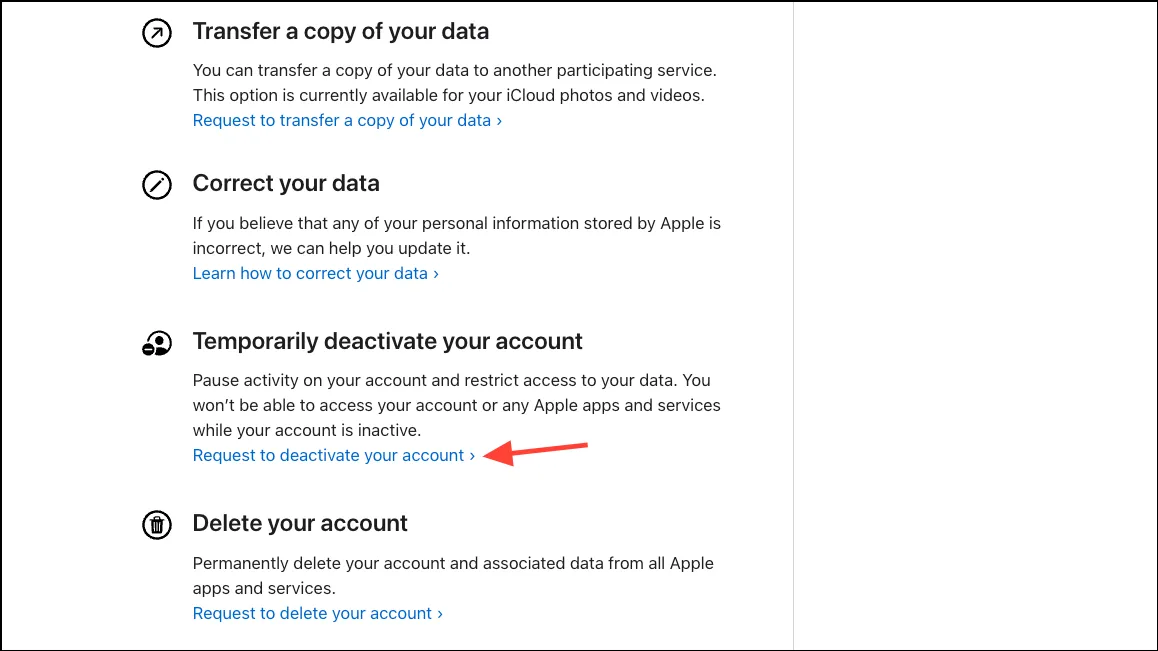
- Luego, seleccione un motivo en el menú desplegable.
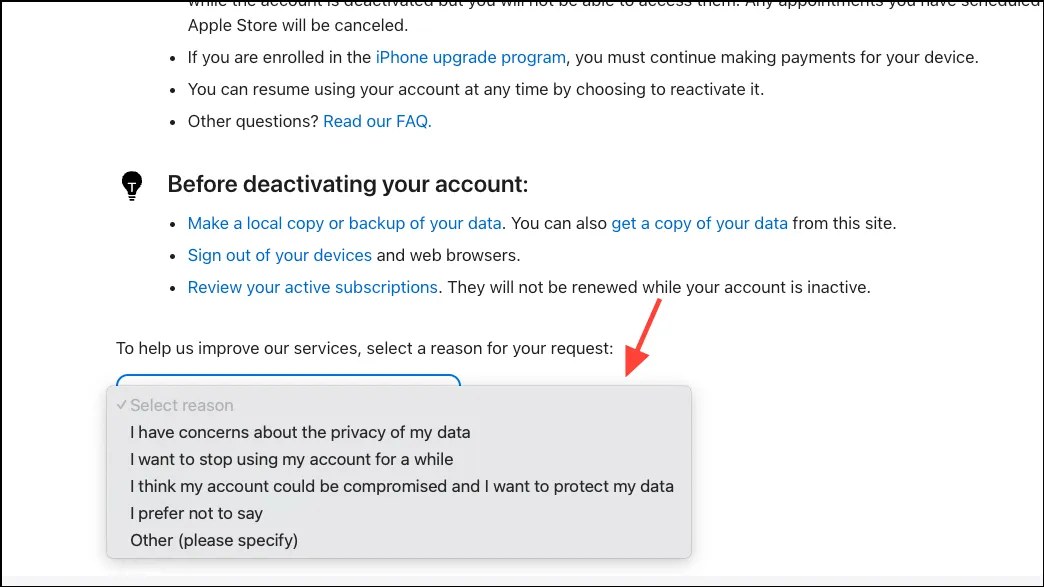
- Haga clic en «Continuar».
- Siga los pasos en su pantalla para completar el proceso de desactivación.
- Una vez que se complete la desactivación, recibirás un código. Consérvalo en un lugar seguro. No podrás reactivar tu cuenta sin él.
Cosas que debes saber:
- Apple puede tardar alrededor de 7 días en procesar tu solicitud de desactivación de tu cuenta.
- Antes de desactivar tu cuenta, debes hacer una copia de seguridad de todos los datos que tengas en iCloud y que vayas a necesitar. Aunque la desactivación no elimina tus datos, tampoco podrás acceder a ellos mientras tu cuenta esté desactivada.
- Cierra la sesión de todos los dispositivos que hayan iniciado sesión con la cuenta de Apple que estás a punto de desactivar. Mientras tu cuenta esté inactiva, no podrás cerrar sesión en iCloud, desactivar el bloqueo de activación de Buscar mi iPhone ni usar tu dispositivo.
- Revise todas las suscripciones activas de la App Store, ya que no se renovarán mientras su cuenta esté desactivada.
- Si tiene un plan de almacenamiento de iCloud, no se renovará al final del ciclo de facturación y su plan se degradará al plan gratuito de 5 GB.
- Al desactivar la cuenta se desactivará Compartir en familia y se detendrá el acceso a cualquier suscripción o compra que esté compartiendo con su grupo familiar.
- Si usa “Iniciar sesión con Apple” con las aplicaciones, no podrá acceder a ellas mientras su cuenta esté inactiva.
- Cualquier crédito de tienda que tengas se conservará mientras tu cuenta esté inactiva, pero no podrás usarlo.
- No podrás desactivar tu cuenta si tienes cuotas de préstamo restantes para Apple Pay Later.
Reactivando tu cuenta
Para reactivar tu cuenta, tendrás que ponerte en contacto con el soporte técnico de Apple. Te pedirán el código que recibiste al desactivar tu cuenta. Proporciona el código de acceso al representante de soporte técnico y reactivarán tu cuenta.
Eliminar tu cuenta de Apple
El proceso para eliminar tu cuenta de Apple es prácticamente el mismo, con diferentes consecuencias.
- Vaya al sitio web de Datos y privacidad de Apple.
- Haga clic en ‘Solicitar la eliminación de su cuenta’.
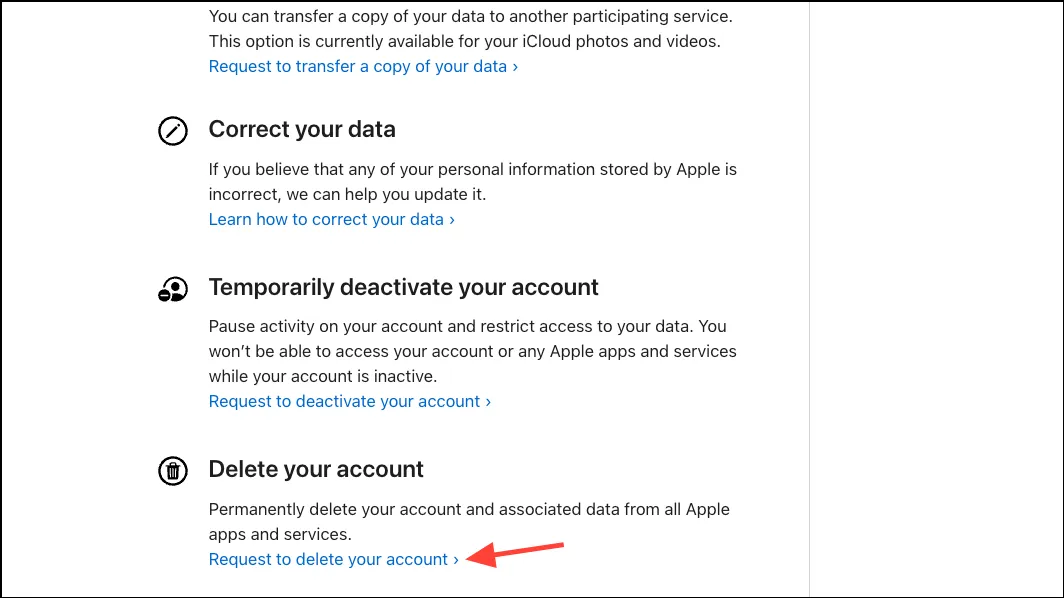
- Seleccione un motivo del menú desplegable y haga clic en «Continuar».
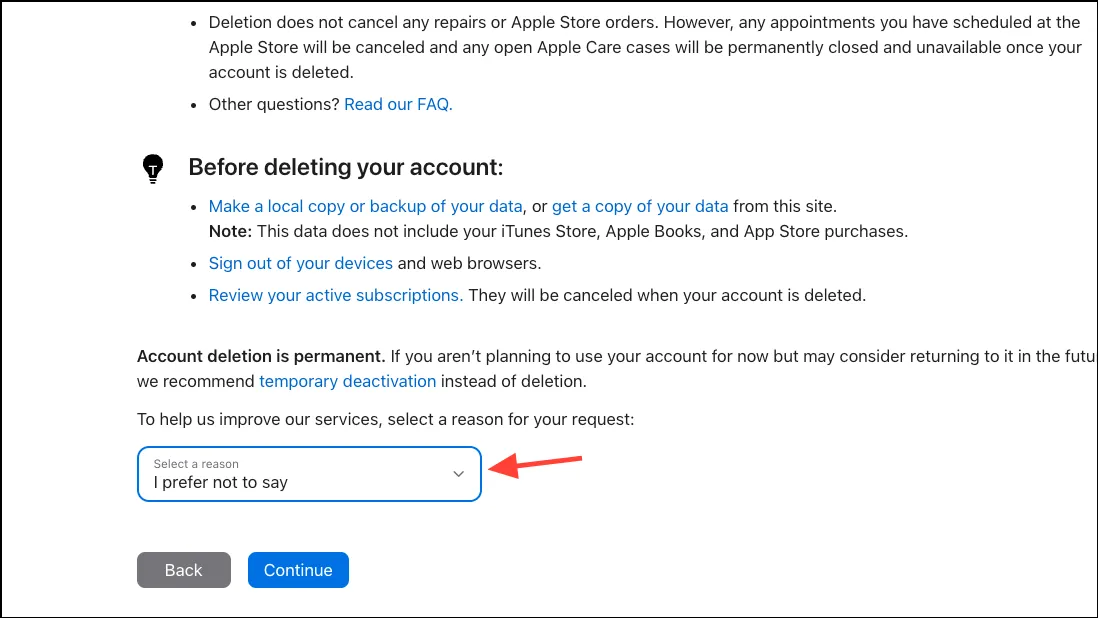
- Luego siga los pasos en pantalla para continuar con su solicitud.
Cosas que debes saber:
- No podrás solicitar la eliminación de la cuenta mientras haya cuotas restantes de Apple Pay Later o crédito de tienda sin usar en tu cuenta.
- Una vez que se elimina la cuenta, la acción es permanente y no se puede revertir. Tampoco se puede crear una nueva cuenta de Apple con la misma dirección de correo electrónico mientras Apple conserve un hash de la dirección de correo electrónico (algo que aparentemente hacen de manera indefinida).
- Cuando solicitas la eliminación de tu cuenta, recibirás un código de acceso especial. La verificación y el procesamiento de tu solicitud pueden tardar hasta 7 días. Mientras la solicitud no se haya procesado, puedes ponerte en contacto con el Soporte técnico de Apple, proporcionarles el código de acceso y detener la eliminación de la cuenta.
- Al igual que con la desactivación, asegúrese de cerrar la sesión en todos los dispositivos o no podrá usarlos.
- Eliminar la cuenta eliminará permanentemente todos tus datos de los servidores de Apple, así que realiza una copia de seguridad de todos los datos que quieras conservar.
- No se cancelarán los pedidos ni las reparaciones que hayas hecho en la Apple Store. Sin embargo, sí se cancelarán las citas que hayas programado en la Apple Store.
Deja una respuesta